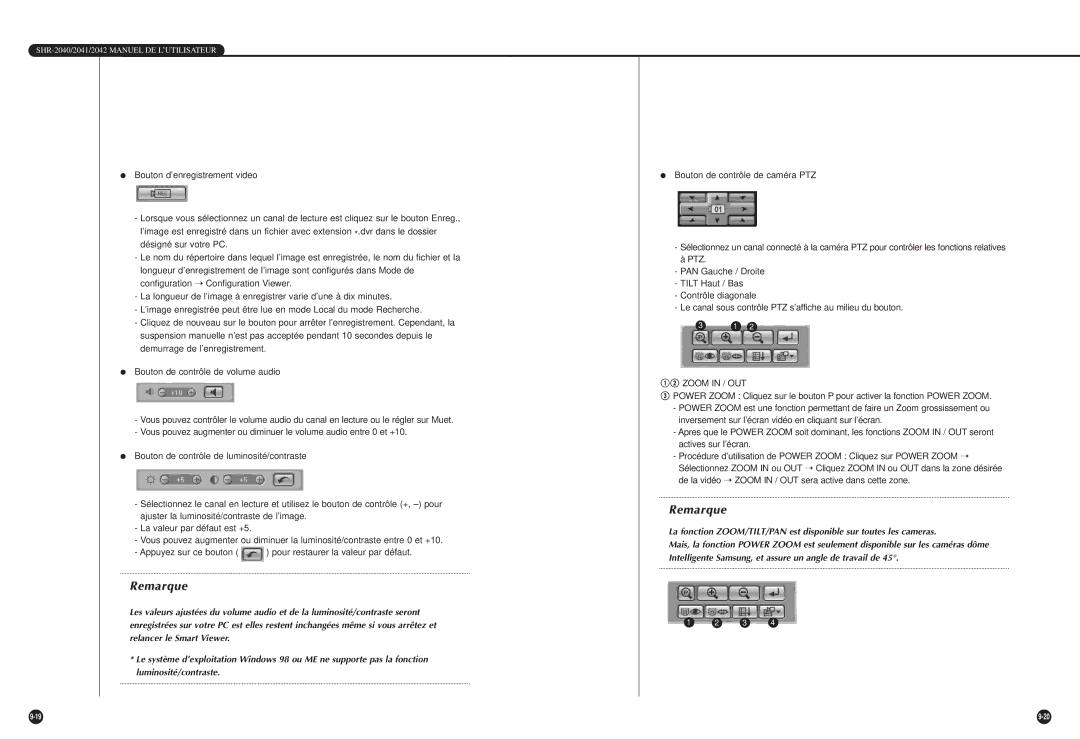SHR-2040/2041/2042 MANUEL DE L’UTILISATEUR
●Bouton d’enregistrement video
-Lorsque vous sélectionnez un canal de lecture est cliquez sur le bouton Enreg.,
l’image est enregistré dans un fichier avec extension *.dvr dans le dossier désigné sur votre PC.
-Le nom du répertoire dans lequel l’image est enregistrée, le nom du fichier et la longueur d’enregistrement de l’image sont configurés dans Mode de configuration ➝ Configuration Viewer.
-La longueur de l’image à enregistrer varie d’une à dix minutes.
-L’image enregistrée peut être lue en mode Local du mode Recherche.
-Cliquez de nouveau sur le bouton pour arrêter l’enregistrement. Cependant, la suspension manuelle n’est pas acceptée pendant 10 secondes depuis le demurrage de l’enregistrement.
●Bouton de contrôle de volume audio
-Vous pouvez contrôler le volume audio du canal en lecture ou le régler sur Muet.
-Vous pouvez augmenter ou diminuer le volume audio entre 0 et +10.
●Bouton de contrôle de luminosité/contraste
-Sélectionnez le canal en lecture et utilisez le bouton de contrôle (+,
-La valeur par défaut est +5.
-Vous pouvez augmenter ou diminuer la luminosité/contraste entre 0 et +10.
-Appuyez sur ce bouton ( ![]() ) pour restaurer la valeur par défaut.
) pour restaurer la valeur par défaut.
Remarque
Les valeurs ajustées du volume audio et de la luminosité/contraste seront enregistrées sur votre PC est elles restent inchangées même si vous arrêtez et relancer le Smart Viewer.
*Le système d’exploitation Windows 98 ou ME ne supporte pas la fonction luminosité/contraste.
●Bouton de contrôle de caméra PTZ
-Sélectionnez un canal connecté à la caméra PTZ pour contrôler les fonctions relatives à PTZ.
-PAN Gauche / Droite
-TILT Haut / Bas
-Contrôle diagonale
-Le canal sous contrôle PTZ s’affiche au milieu du bouton.
3 | 1 | 2 |
!@ ZOOM IN / OUT
#POWER ZOOM : Cliquez sur le bouton P pour activer la fonction POWER ZOOM.
-POWER ZOOM est une fonction permettant de faire un Zoom grossissement ou inversement sur l’écran vidéo en cliquant sur l’écran.
-Apres que le POWER ZOOM soit dominant, les fonctions ZOOM IN / OUT seront actives sur l’écran.
-Procédure d’utilisation de POWER ZOOM : Cliquez sur POWER ZOOM ➝ Sélectionnez ZOOM IN ou OUT ➝ Cliquez ZOOM IN ou OUT dans la zone désirée de la vidéo ➝ ZOOM IN / OUT sera active dans cette zone.
Remarque
La fonction ZOOM/TILT/PAN est disponible sur toutes les cameras.
Mais, la fonction POWER ZOOM est seulement disponible sur les caméras dôme Intelligente Samsung, et assure un angle de travail de 45°.
1 2 3 4